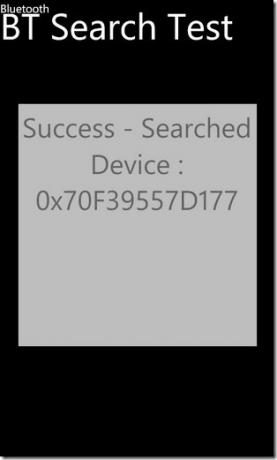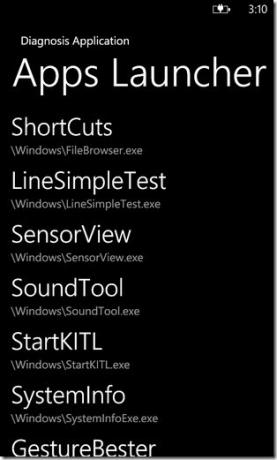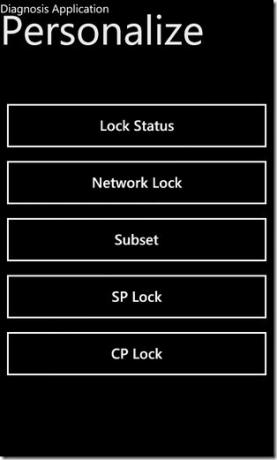Vad är diagnosmenyn för Windows Phone 7 och hur du kan justera din telefon med den?
Windows Phone 7 kommer under tung eld från sina motståndare av olika skäl. Först var det "kopiera / klistra in" -saga, sedan problem som MMS-fel och Bluetooth-filöverföring plågade dess framsteg. Men för att vara rättvis, under allt detta, ligger ett operativsystem som är ganska snyggt och användarvänligt. Om du använder WP7 med ett öppet sinne kan du kanske bara bli kär i det.
Men WP7 är säkert ett nyare operativsystem och därför känner majoriteten av användarna inte till många av de dolda funktionerna / funktionerna som finns där. Till exempel tog det mig veckor att ta reda på att du kan välja enskilda alfabet medan du skriver genom att helt enkelt trycka och hålla kvar det tomma textområdet. En sådan ignorerad funktion är Diagnosmeny i Windows Phone 7-enheter. Detta är en dold meny som du kan få åtkomst med en kod (beroende på tillverkaren) som ger dig med massor av alternativ för att justera inställningar på låg nivå och låta dig interagera med telefonens hårdvara direkt. Diagnosmenyn är inbyggd i enheter för tillverkarens användning under enhetstestning. När du skickar din enhet tillbaka för reparation spelar diagnosmenyn också en viktig roll för att spåra problemet.

Med diagnostik av din WP7 kan du ändra och konfigurera inställningar utan att ha en upplåst enhet för en utvecklare, och det är den största fördelen. Låt oss diskutera diagnosmenyn en efter en relaterad till olika tillverkare. Det bör dock noteras att de flesta av dessa koder fungerar för alla tillverkare, helt enkelt prova det.

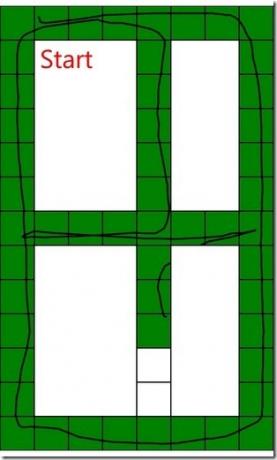
Samsung-enheter
När man diskuterar Windows Phone 7 hänvisar termen Diagnosmeny strikt till Samsung-enheter. Det finns liknande variationer av denna dolda meny på enheter som tillverkats av andra tillverkare, men vanligtvis kallas de inte för diagnosmenyn.
Det är enkelt att komma åt det. Kom bara ihåg den magiska koden, ## 634 #. Lägg denna kod i telefonens uppringare och grattis! Du har nu gått in i diagnosläget. Utöver detta kommer en app med namnet Diagnos att börja dyka upp i din applista. Detta är bara en genväg till menyn, och om du vill kan du till och med ta bort den, den kommer inte att ha någon inverkan på menyns arbete.
Titta på din skärm efter att du har angett koden, oroa dig inte för att du har misslyckats på något sätt. Den nya uppringningsskärmen du ser är den eftertraktade menyn. För att köra diagnostik på din telefon måste du känna till koderna som anges för varje uppgift. Listan över dessa koder ges inte någonstans i menyn, men det är vad vi är här för.
Användbara uppgifter som kan utföras i diagnosmenyn
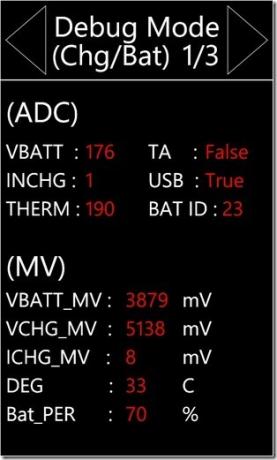

- Kontrollera den återstående batteriprocenten för din telefon: Det här kanske låter som ett obetydligt verktyg, men lita på mig, det här är praktiskt när du sitter i en nypa och batteritiden blir viktig.
- Öka högtalarens volym på din enhet
- Öka hörlurens volym på din telefon
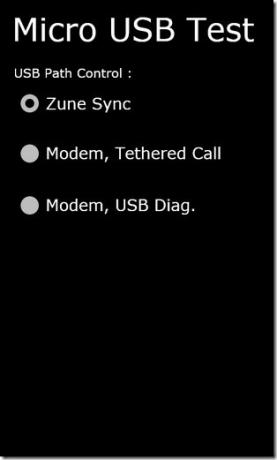
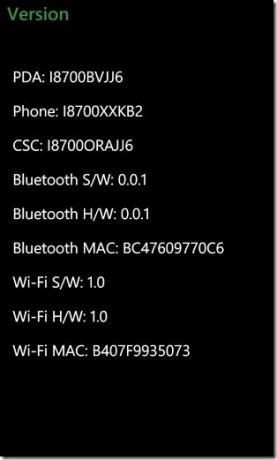
- Och naturligtvis kan du göra det aktivera USB-tethering på din Samsung (eller till och med en annan) WP7-telefon. Denna funktionalitet har länge blivit klamrat för av WP7-användare, och diagnosmenyn ger din telefon slutligen!
- Ta reda på MAC-adressen för din enhet och dess Bluetooth
Listan slutar inte på något sätt. Det finns så många koder att vi inte tror att någon användare känner till hela listan. Här är dock några av de koder som vanliga användare kan hitta användbara. Vissa av dessa koder (särskilt testkoderna) kan visa sig vara användbara om du köper en begagnad WP7. Testkoderna kan säkerställa om enhetens komponenter är alla i fungerande skick eller inte. Men först se till att du anger diagnos innan du börjar skriva in dessa koder.


-
Allmänt hårdvarutest: Ange * # 0 * #
Detta öppnar en ny skärm där du kan testa var och en av de tre basfärgerna individuellt. Alternativet för att kontrollera alla sensorer (accelerometer, närhet, vibration, beröring etc.) finns också i den här menyn. -
Automatiskt hårdvarutest: Ange * # 05 #
Detta täcker i stort sett all funktionalitet i den föregående koden, men den här gången är allt automatiserat. Diagnosmenyn guidar dig genom varje teststeg. -
Bluetooth-test: Ange * # 232333 #
Men se först till att det finns en aktiv Bluetooth-enhet i närheten. -
Se EXE-filerna på din enhet: *#914789#
Ger dig en detaljerad lista på registernivå över alla filer som finns i din appstarter. -
Kontrollera låstatusen för din telefon: *#7465625#
Ger dig nätverkslåsstatus, delmängslås, SP-lås och CP-lås. - Ring timinglogg för din telefon: *#22558463#
-
Utför fabriksåterställning: *2767*3855#
Observera att den här koden raderar allt från din telefon, inklusive SMS, kontakter, konto, appar, media. Använd endast detta under extrema förhållanden. -
Kontrollera ljusstyrka: *#3*#
Detta kan användas för att kontrollera maximala och minsta ljusstyrkenivåer. Och också för att testa om den automatiska ljusfunktionen fungerar korrekt eller inte. - Klockinställningar: *#0782#
- Tune Sound: *#0002*28346#
-
Platsinställningar: *#1472365#
Hjälper till att övervaka hur GPS och andra relaterade saker fungerar.
Denna lista är inte ens nära komplett. Det finns mycket fler koder där ute, vi valde bara de mest produktiva för normala användare varje dag.
LG-enheter
LG Quantum och LG Optimus 7 är de stora Windows Phone-enheterna från LG, med några fler som förväntas släppas snart för Mango. I LG-enheter fungerar diagnosmenyn i stort sett samma funktionalitet som Samsung-motsvarigheten, men under ett annat namn. På LG-telefoner antar denna användbara, dolda meny namnet på MFG (akronym för tillverkning) -menyn.
Hur kommer man åt MFG-menyn?
Koden för att öppna MFG-menyn är densamma som Samsung och Dell. Gå bara till din LG-telefons uppringare och ange ## 634 #. Men här kommer den stora skillnaden. För LG måste du ange ett tokenlösenord (som egentligen inte är ett hemligt pass) innan du kan komma åt MFG-appen. När du frågas om lösenordet anger du 277634 # * #
Detta står förresten för APPMFG (bara för att hjälpa dig memorera det). När du har gjort det får du diagnosmenyn som visar alla tillgängliga alternativ utan att behöva ange eller memorera några koder, till skillnad från Samsung Diagnosis. De mest relevanta och användbara inställningarna finns i Engineering-menyn, som kan nås genom att knacka på 7 från MFG: s huvudskärm.
Så vad kan du uppnå med MFG-menyn?
LGs dolda meny kan användas för att konfigurera många inställningar beroende på användarnas behov. Till att börja med kan du avmarkera din LG-telefon med MFG. Detta innebär att du kommer att befrias från alla begränsningar som din tjänsteleverantör (operatör) och din telefon kommer att få OS-uppdateringar så snart Windows officiellt släpper dem (vänta inte på operatören släpp).
Eftersom MFG är en diagnosmeny kan det hjälpa dig att diagnostisera de flesta problem med din maskinvara. Men det är inte allt, du kan lösa WP7: s långvariga MMS-problem med MFG för. Metoden som beskrivs i vår guide berättar helt enkelt hur du aktiverar MMS genom att redigera maskinvarans inställningar enligt dina operatörsinställningar.
Förutom dessa två uppgifter kan du också utföra alla Samsung-uppgifter med MFG, och det är ännu enklare. Bläddra bara igenom menyalternativen tills du hittar det du letar efter. Allt är listat där, utan att behöva komma ihåg någon hemlig kod.
HTC-enheter
HTC-telefoner som kör Windows Phone 7 presenterar ett unikt fall när det gäller diagnosmenyn. Officiellt finns det inget diagnosverktyg tillgängligt i HTC-telefoner för WP7. Men det finns en liknande app (meny) som borde göra tricket för dig. Det heter Field Test och är än en gång en dold meny i WP7-enheter tillverkade av HTC.
Öppna fälttestmenyn
Gå till telefonens uppringare och mata in ## 3282 #. En LG MFG-liknande meny visas på din skärm. Genom den här menyn kan du utföra en mängd olika uppgifter inklusive följande.
- Testa GSM-inställningar
- Kolla in GPRS- och AMR-konfiguration
- WCDMA
- Testalternativ relaterade till 3G
Även om dessa inställningar redan är synliga i fälttestet, finns det en annan mycket speciell inställning som inte är lika lätt att hitta. Här är det.
Begränsa SMS-lagring på din telefon
Du kanske har lagt märke till att WP7 inte sätter någon gräns för SMS-lagringsminnet. Detta är en bra funktion, men det finns scenarier när detta kan bli en onödig börda. Med det kommande Mango-uppdatering med bild- och videointegration med aktiemeddelanden-appen, kan det vara en bra idé att begränsa din lagring av SMS-minnet. Detta kan göras genom att öppna fälttestmenyn som beskrivs ovan och sedan istället för att välja någon av listade alternativ, navigera till inställningsskärmen genom att knacka på de tre punkterna som finns längst ner på skärm. Ett alternativ "Begränsa SMS-minne" finns där. Slå bara på det så är du klar.
Dell Venue Pro
Nästan alla WP7-telefoner har någon slags dold meny som du kan komma åt och sedan använda för diagnostiska ändamål. Namnet kan variera från en tillverkare till en annan, men grunderna och funktionaliteten förblir oförändrade. Ett exempel på detta är Dell Venue Pro. Det är Dells första (och bara nu) Windows Phone 7-enhet. Diagnosmenyn kallas EM i Venue Pro. Åtkomstkoden förblir densamma som hos LG och Samsung, det vill säga ## 634 #. Inget lösenord behövs (till skillnad från LG) och du kan utföra uppgifter som få USB-koppling på din Dell Venue Pro. Dessutom utför EM alla andra diagnosuppgifter med ett gränssnitt som liknar LGs MFG.
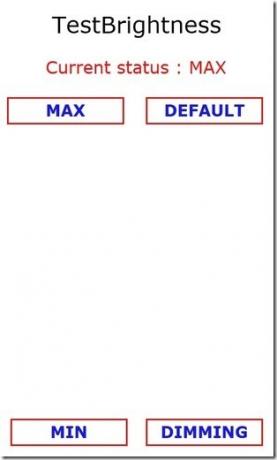

Diagnosmenyn kan visa sig vara din ultimata vän när det gäller att kontrollera om din enhet är i full fungerande skick eller inte. Och det är inte allt, det kommer med några ganska praktiska extrafunktioner som kan hjälpa dig att få ut mesta möjliga av din telefon.
Det är det nu. Vi hoppas göra detta till ett dynamiskt inlägg och kommer att fortsätta uppdatera det med lanseringen av nyare WP7-enheter. Håll dig uppdaterad!
Sök
Nya Inlägg
Aktivera 1080p HD-videoinspelning och förbättra ljudinspelning på Galaxy S II
Samsung Galaxy S II blir snabbt en av de mest gynnade Android telef...
IOS 4 överfördes framgångsrikt till HTC Magic
Den tekniska världen är alltid fylld med fantastiska grejer efterso...
Ladda ner och installera HTC Touch Diamond Update för att fixa SMS-problem
Äntligen finns det några goda nyheter för HTC Touch Diamond-ägare f...